Щоб відкрити панель управління hPanel, просто перейдіть за посиланням: hpanel.hostinger.com.
Увійшовши в hPanel, Ви отримаєте швидкий доступ до восьми розділів у верхній частині сторінки. Розгляньмо кожен із них:

1. Додому – тут Ви побачите всі свої послуги та зможете активувати ті, що очікують налаштування. Крім того, Ви можете швидко перейти до управління сайтом, який входить до Вашого тарифу (“Web” або “Cloud”):
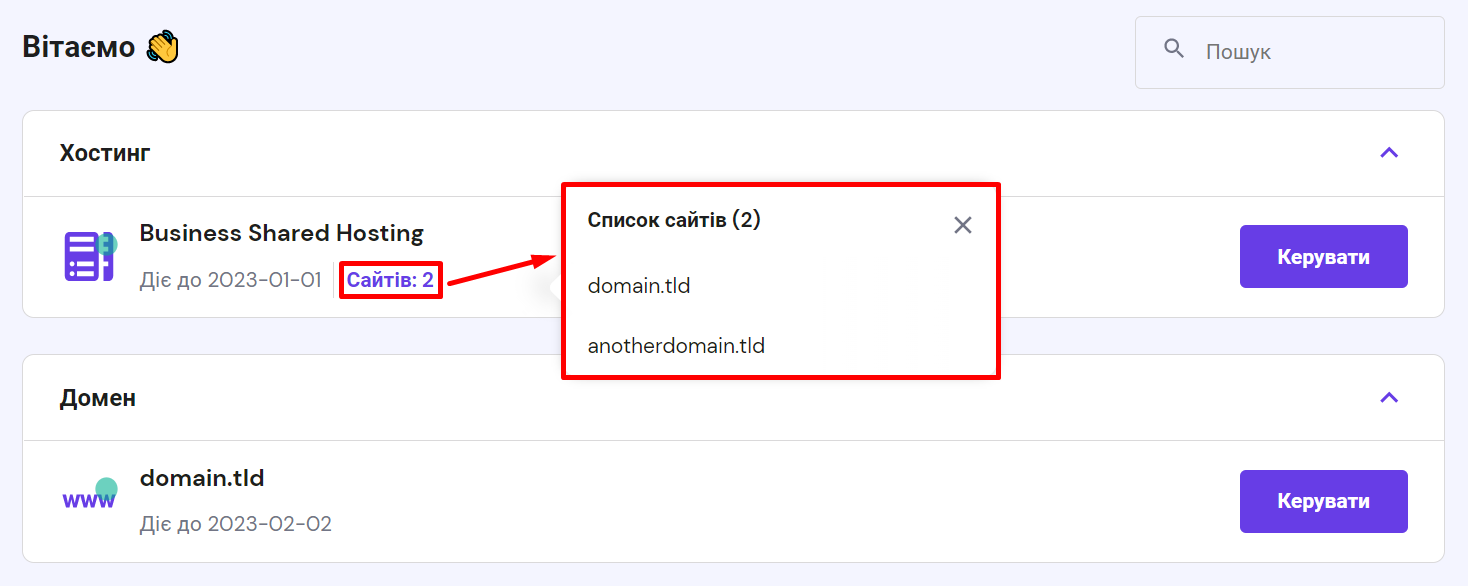
2. Сайти – цей розділ відображатиметься, якщо у Вас є хоча б один активний сайт. Тут Ви можете керувати всіма своїми сайтами, додавати нові сайти або переносити наявні:
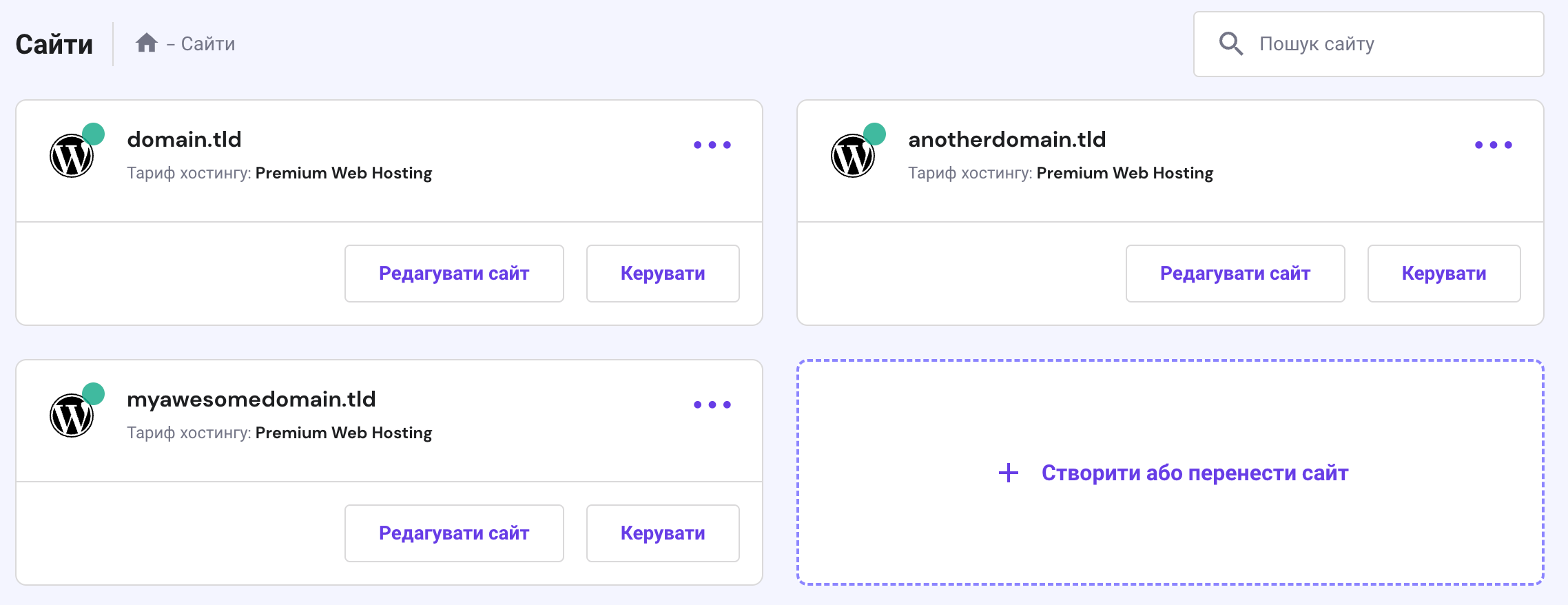
Дізнайтеся більше: Як користуватися розділом “Сайти” в hPanel?
3. Хостинг – у цьому розділі відображаються всі Ваші активні хостинг-тарифи. Тут Ви можете продовжити та змінити тариф:
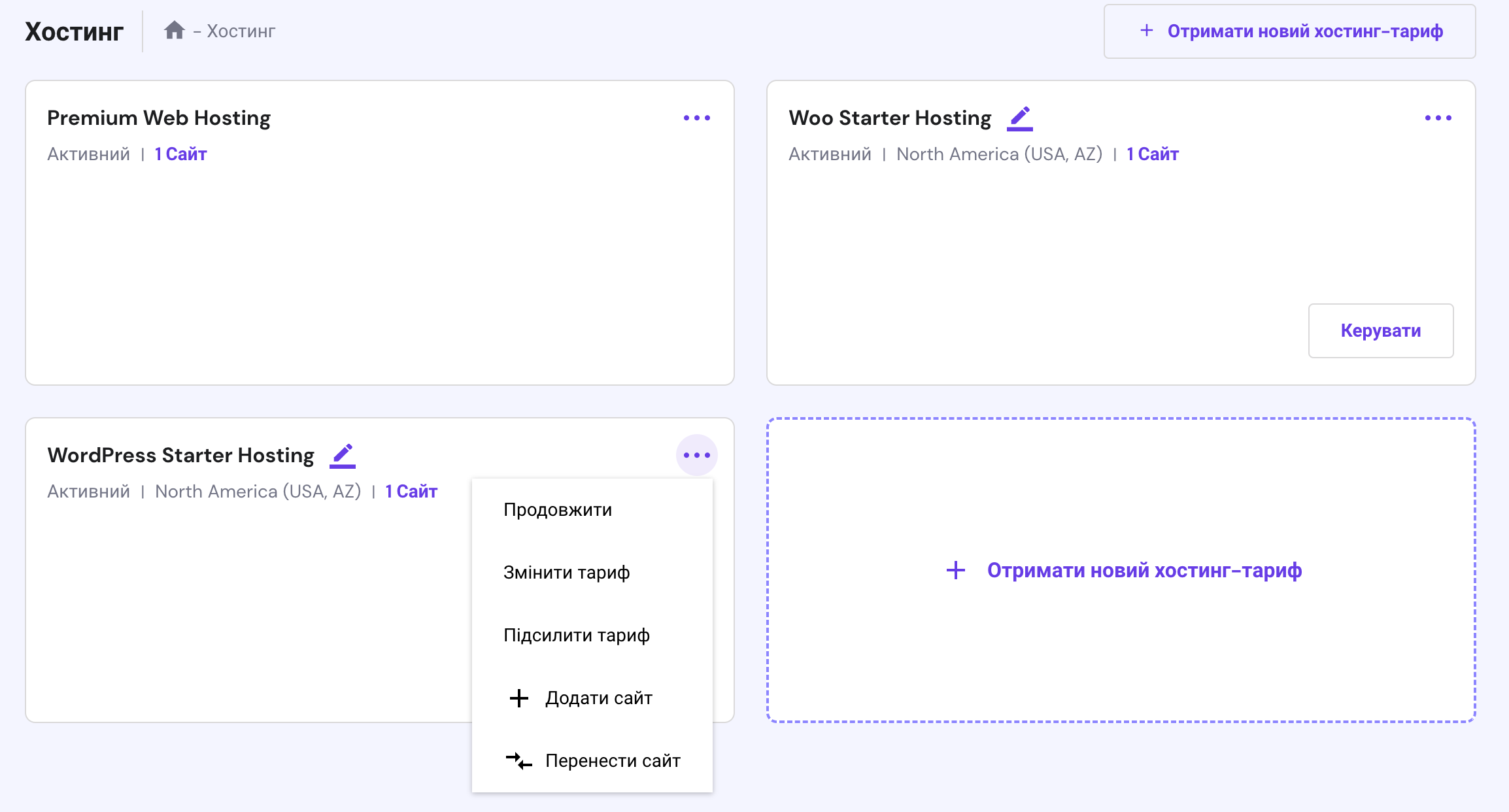
Опція продовження буде недоступна, якщо всі Ваші сайти створені за допомогою конструктора сайтів Hostinger. У такому разі дотримуйтесь цієї інструкції: Як змінити хостинг-тариф? 💡
4. Пошта – тут відображаються всі Ваші поштові акаунти, створені за допомогою пошти Hostinger або Titan.
5. Домени – у цьому розділі Ви можете знайти та змінити налаштування зареєстрованих доменів, керувати DNS-зоною, а також придбати нові доменні імена. Перегляньте детальний посібник тут: Як користуватися розділом “Домени” в hPanel?
6. VPS – тут Ви знайдете свої тарифи VPS і зможете придбати новий VPS. Ви можете дізнатися більше про цей розділ у цій статті: Як користуватися панеллю управління VPS?
7. SSL – цей розділ відображатиметься лише в тому випадку, якщо у Вас є власний SSL-сертифікат, придбаний в іншого провайдера. Придбавши будь-який тариф хостингу “Web” або “Cloud” Hostinger, Ви отримаєте безплатні SSL-сертифікати для всіх Ваших доменів і піддоменів: вони будуть автоматично встановлені, як тільки Ви додасте домен до свого хостинг-тарифу. Дізнайтеся більше: SSL-сертифікати.
8. Оплата – у цьому розділі Ви можете відстежувати всі свої послуги, рахунки та способи оплати. Щоб дізнатися більше, перегляньте цю статтю: Як користуватися розділом “Оплата” в Hostinger?
У верхньому правому куті знаходяться додаткові опції:
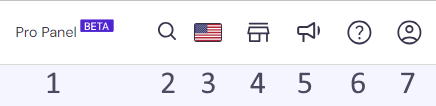
-
PRO панель (Бета) – керуйте сайтами та доменами Ваших клієнтів в одному місці.
-
Пошук ШІ (Бета) – шукайте команду та отримайте посилання на розділи hPanel.
-
Вибір мови – тут Ви можете змінити мову панелі управління hPanel.
-
Маркетплейс – тут Ви знайдете всі доступні послуги Hostinger та зможете швидко здійснити покупку.
-
Що нового – тут Ви зможете дізнаватися про останні оновлення та нові функції.
-
Допомога – тут Ви знайдете посібники, а також зможете зв’язатися з нашою командою підтримки.
-
Акаунт – у цьому розділі Ви можете:
– редагувати свій профіль (зокрема, налаштувати вхід через соцмережі та керувати 2FA);
– змінити пароль облікового запису Hostinger;
– налаштувати доступ для інших користувачів;
– переглянути історію входу в акаунт;
– створити запит на міграцію сайту;
– переглянути свою активність у hPanel;
– знайти наші статті та посібники;
– дізнатися про нові функції та оновлення;
– вийти зі свого облікового запису.
Ось і все! Тепер Ви знаєте про весь функціонал панелі управління hPanel Hostinger. Якщо Ви не знайшли те, що потрібно, Ви завжди можете переглянути інші наші статті про hPanel 😊